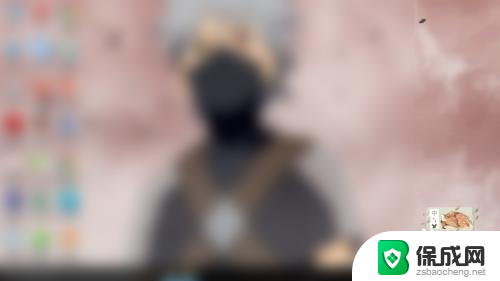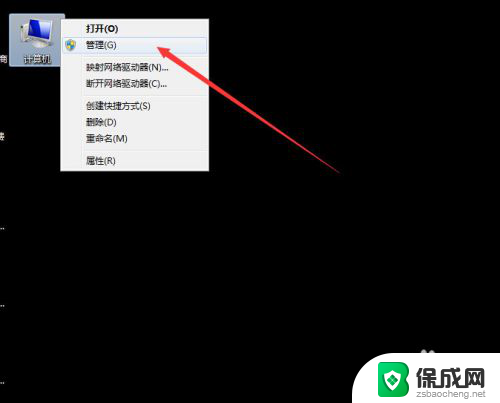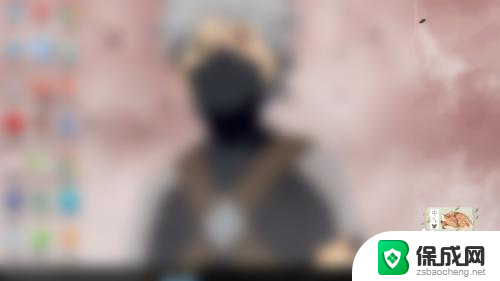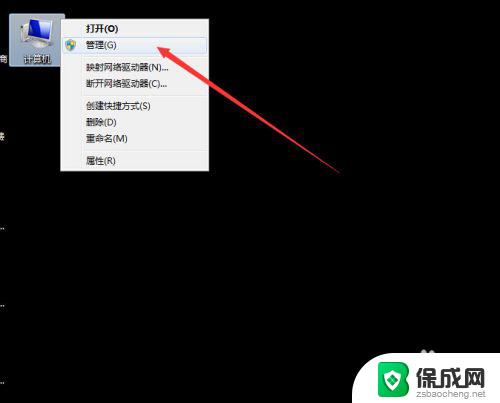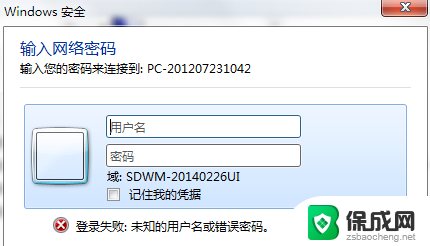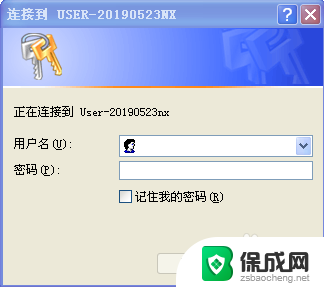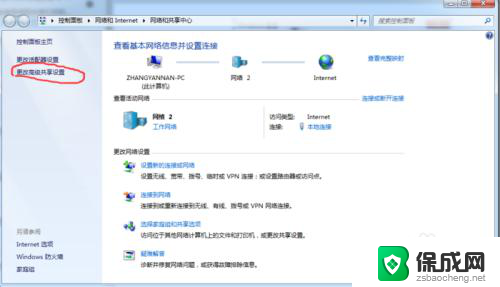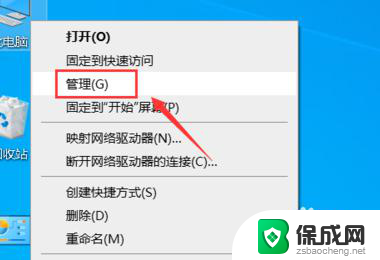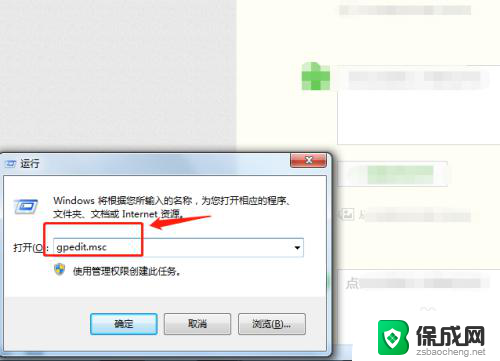保存共享打印机输入的用户名和密码 如何解决连接共享打印机提示输入用户名和密码问题
更新时间:2024-05-09 16:51:02作者:yang
在日常工作中,我们经常会遇到连接共享打印机时提示输入用户名和密码的问题,为了方便使用打印机,我们可以选择保存共享打印机输入的用户名和密码。这样一来下次连接打印机时就不再需要重复输入用户名和密码,节省了不少时间和精力。接下来让我们一起探讨一下如何解决这个常见的连接共享打印机问题。
操作方法:
1.打开系统桌面,找到右下角小电脑图标。右键选择“打开网络和共享中心”。
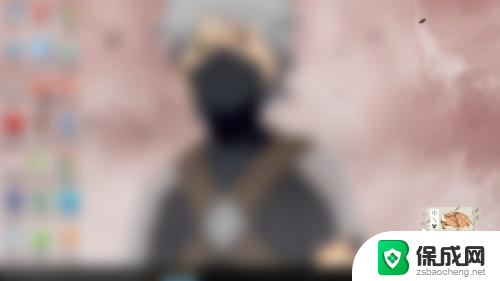
2.在“网络和共享中心”窗口中找到“更改高级共享设置”,单击。
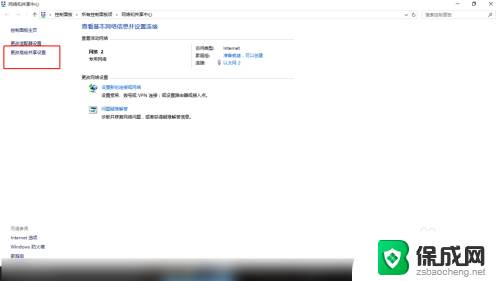
3.因为不确定将要连接到本机的电脑网络归属是什么,所以此处单击所有网络。
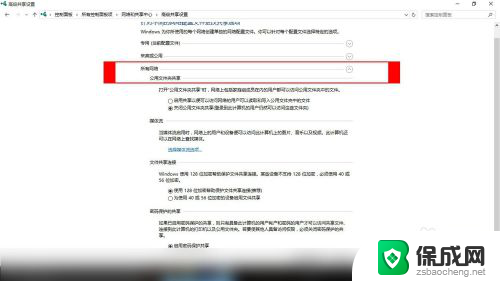
4.在所有网络中,关闭密码保护共享,点击保存更改。
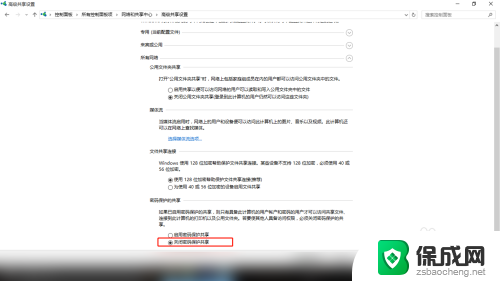
5.仅仅关闭密码保护共享是不够的。打开控制面板,找到“windows防火墙”。
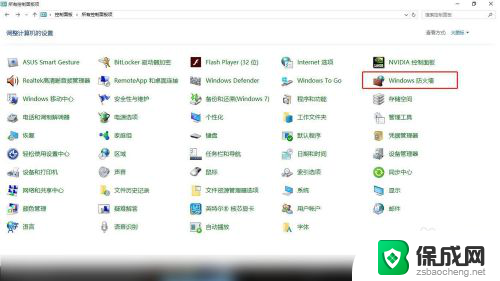
6.在左侧找到“启用或关闭windows防火墙”。
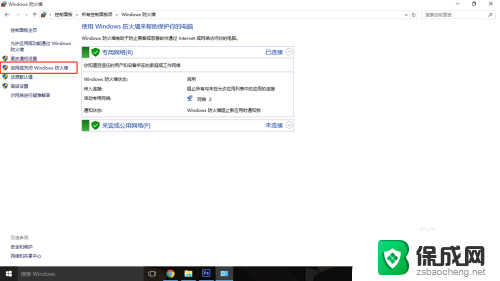
7.在自定义设置中关闭防火墙,确定保存。

以上就是保存共享打印机输入的用户名和密码的全部内容,还有不了解的用户可以根据小编的方法来操作,希望能对大家有所帮助。